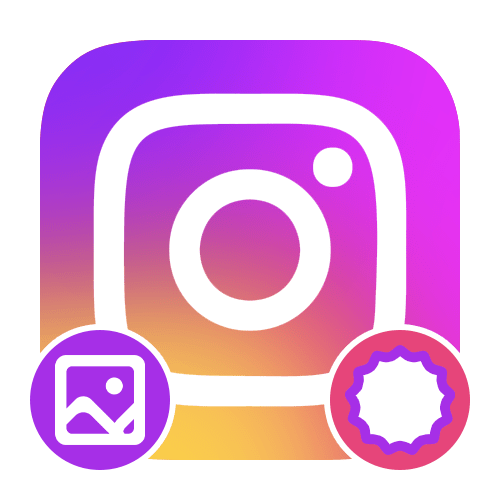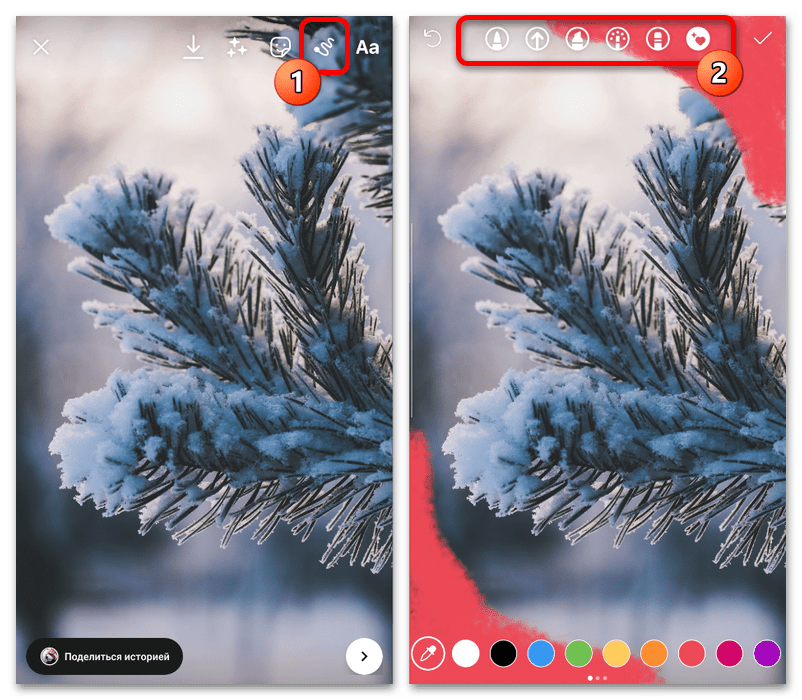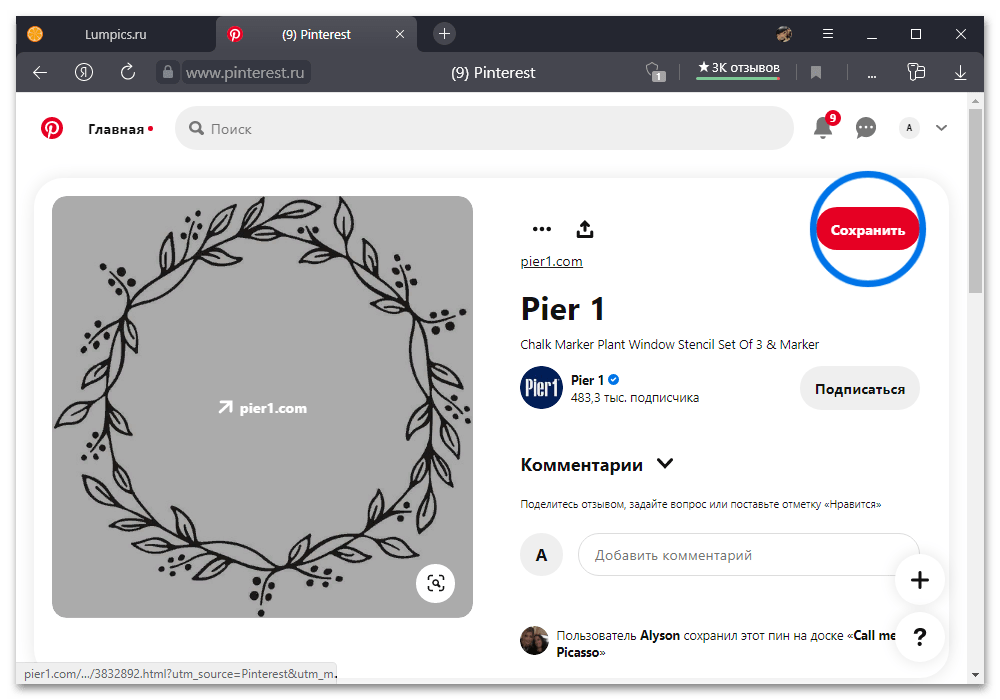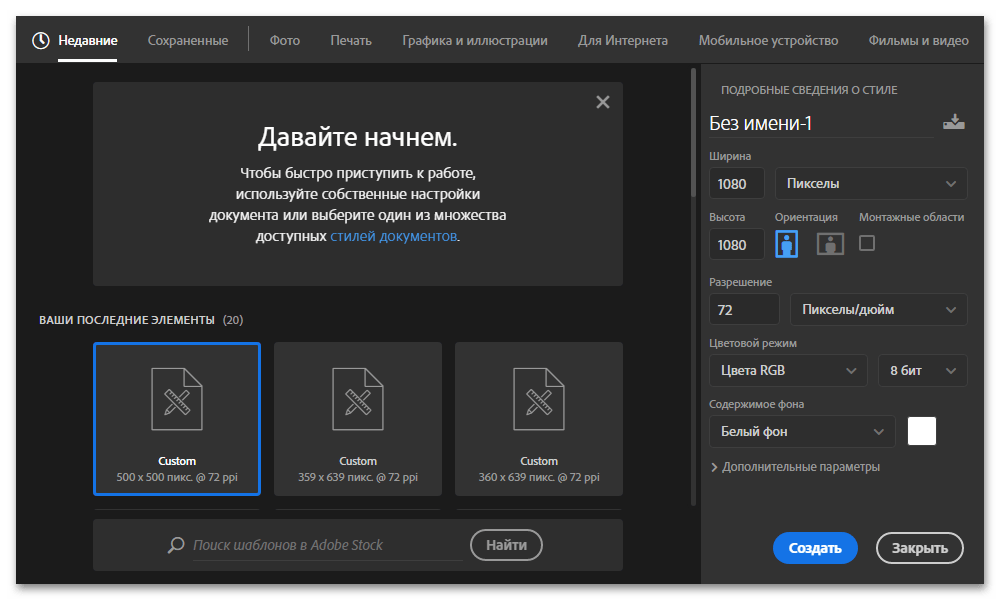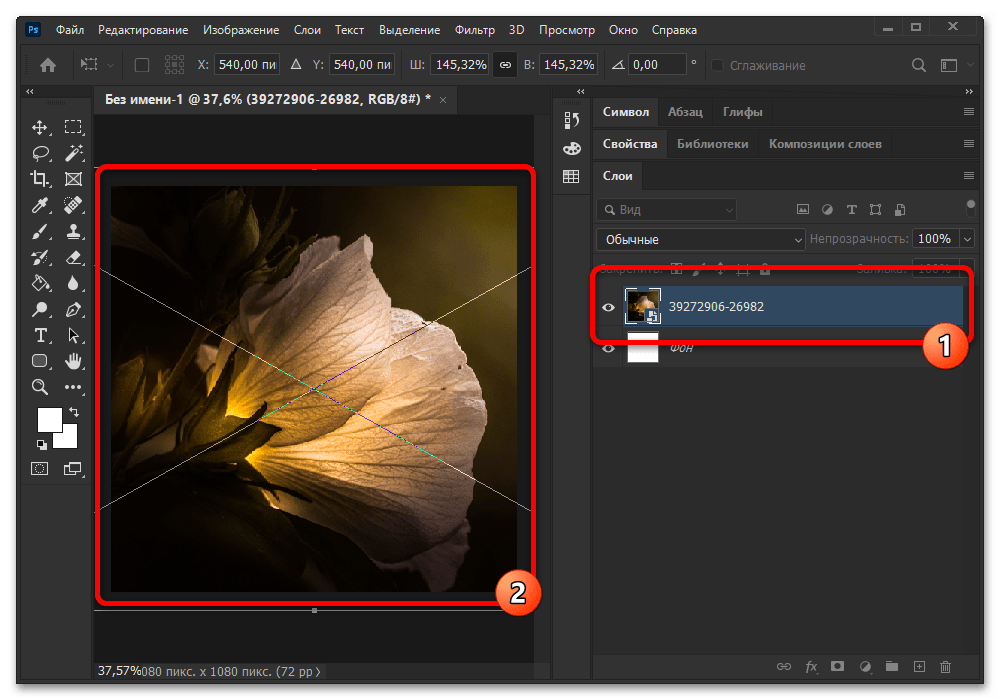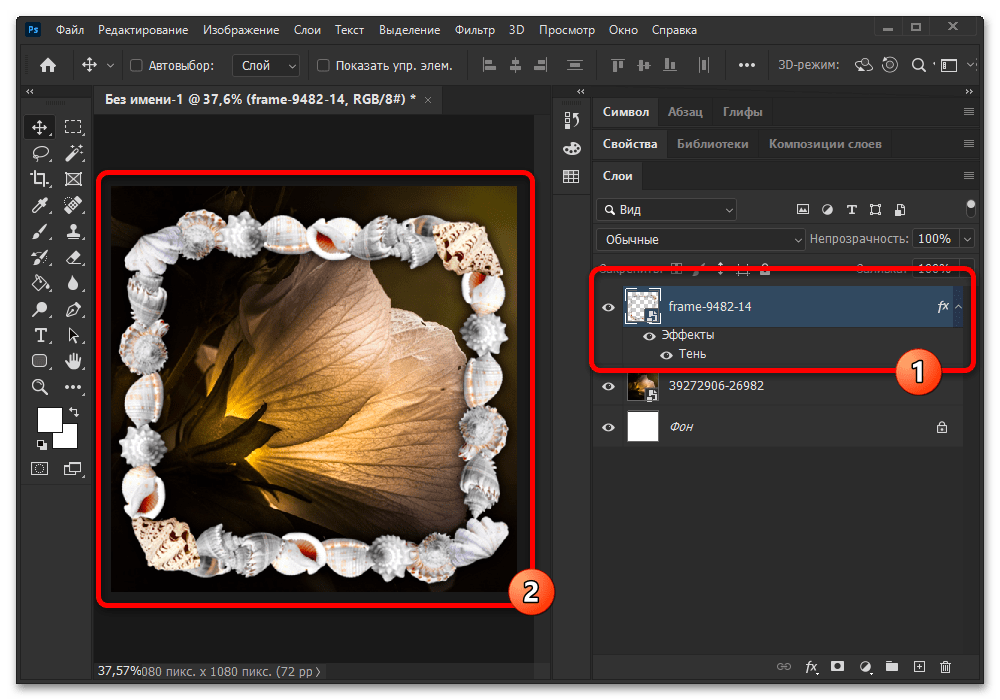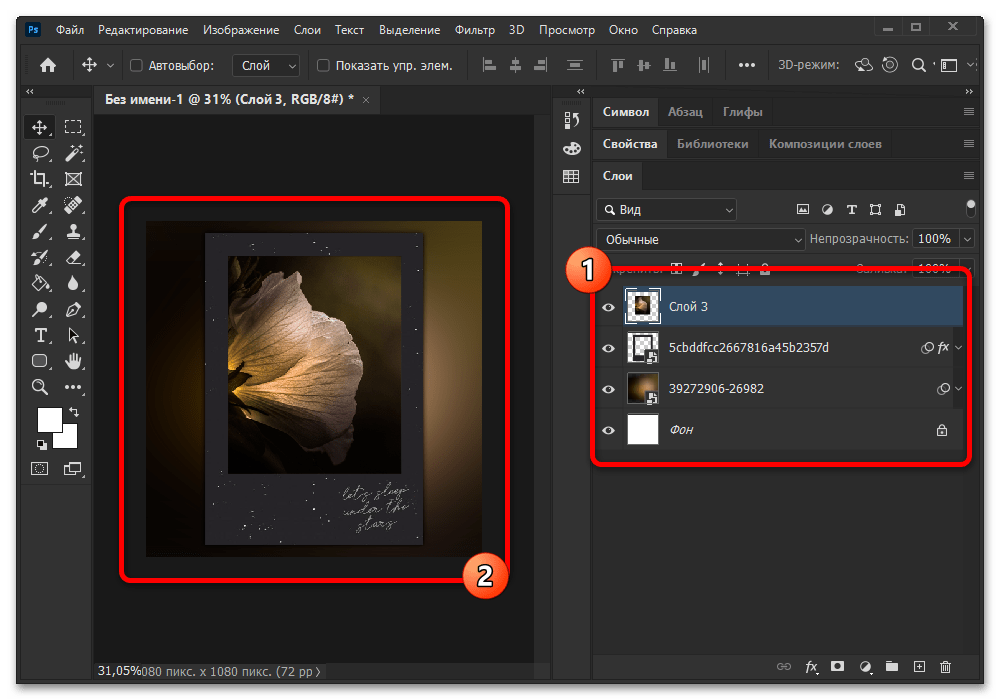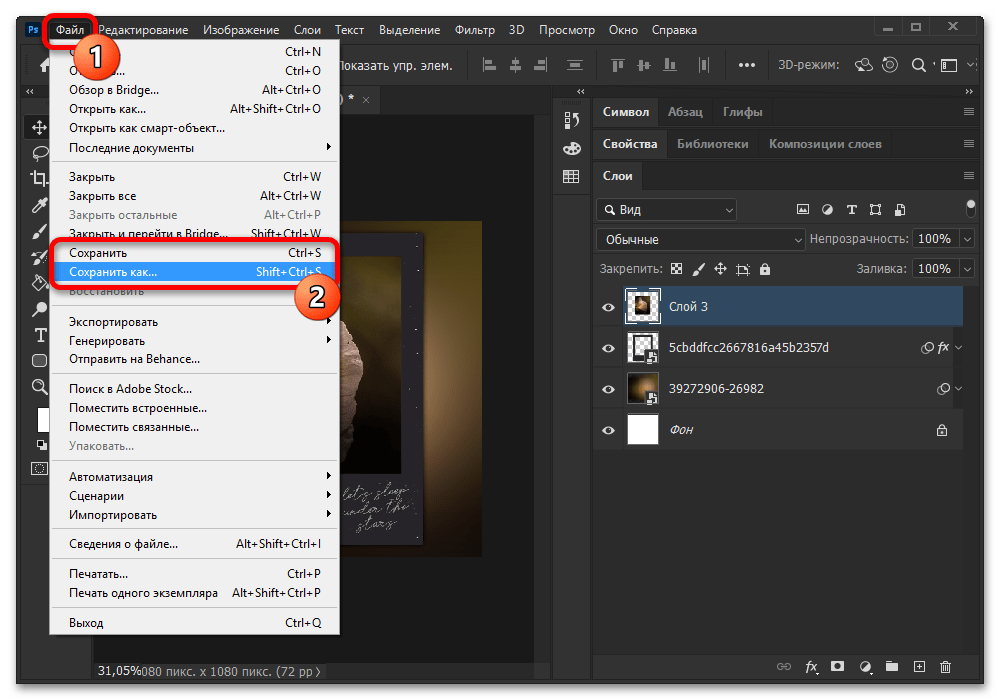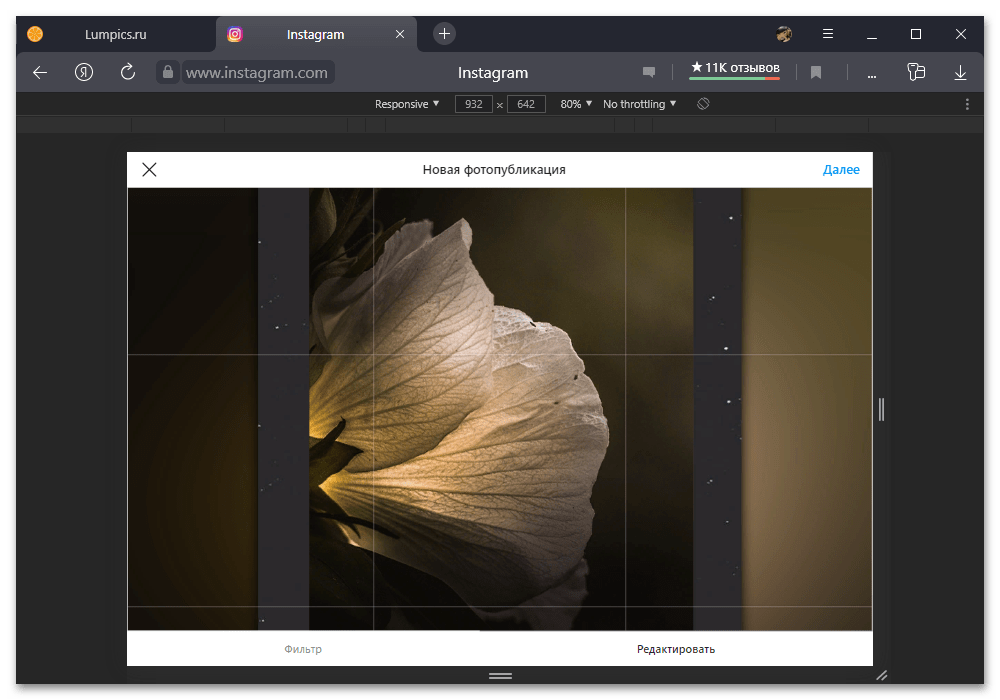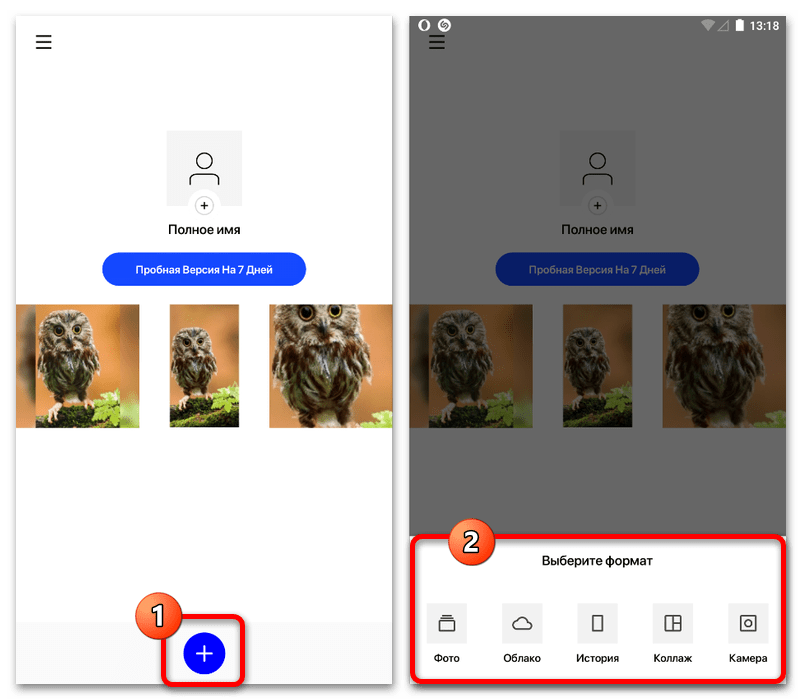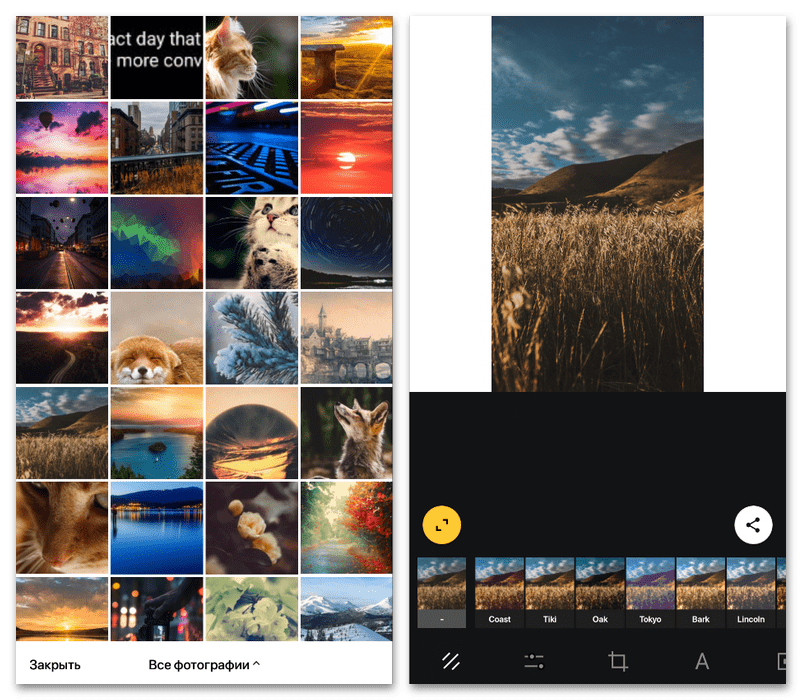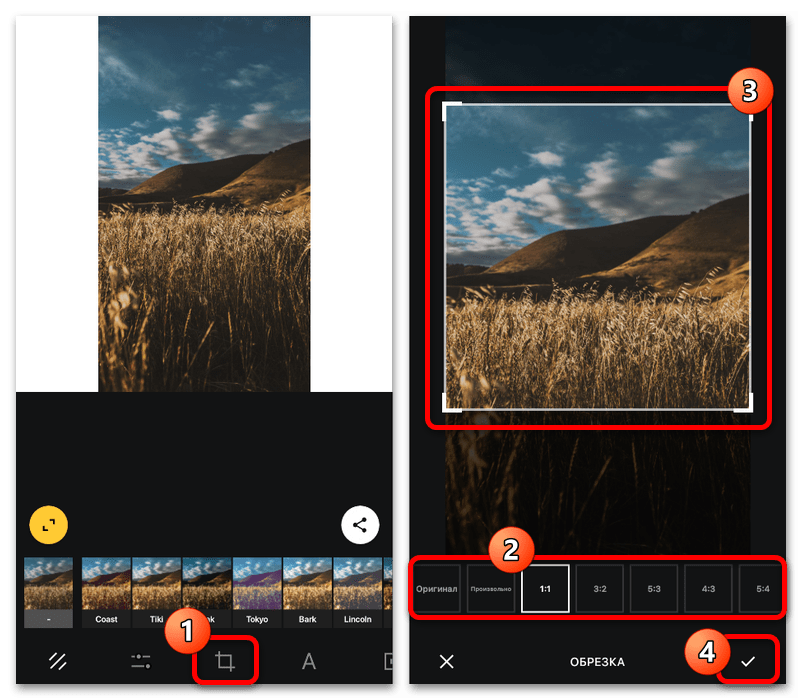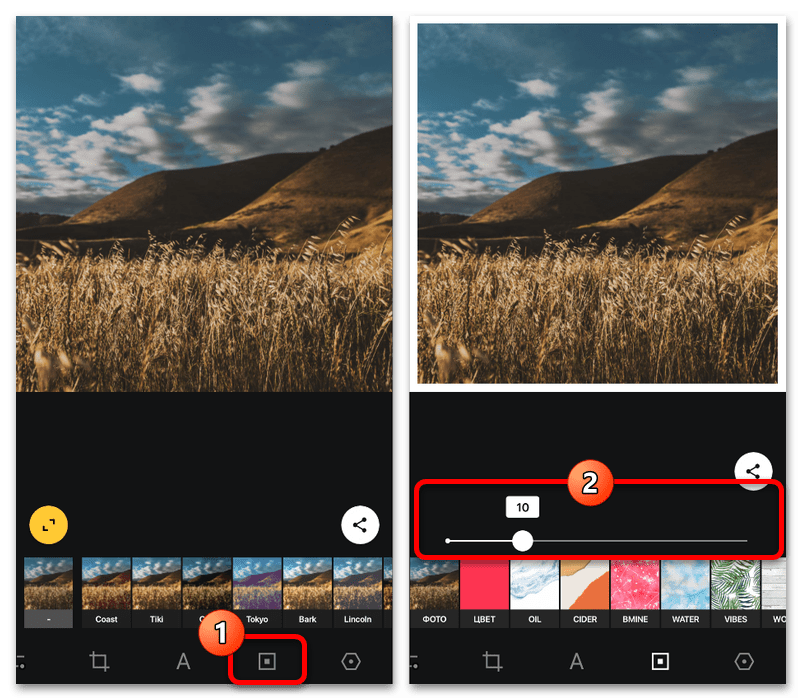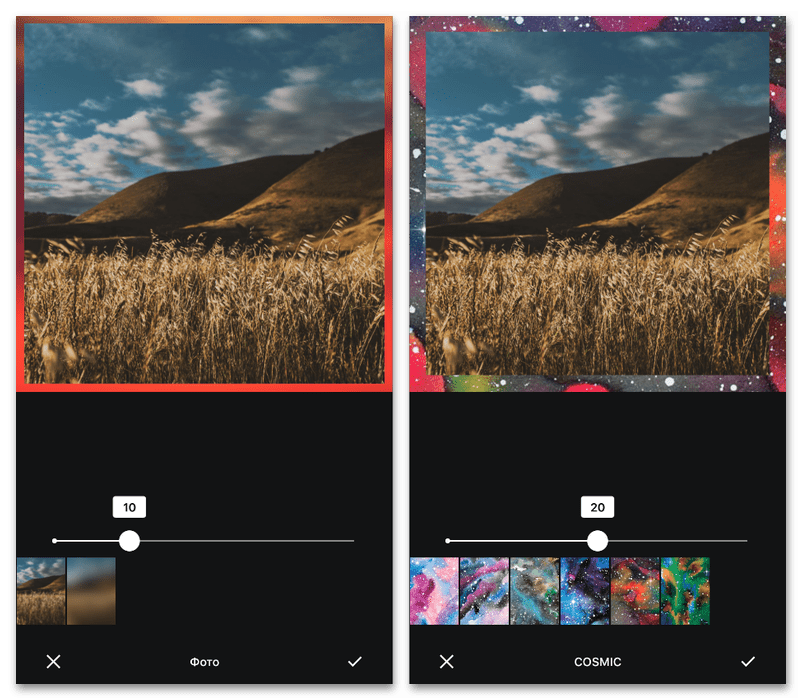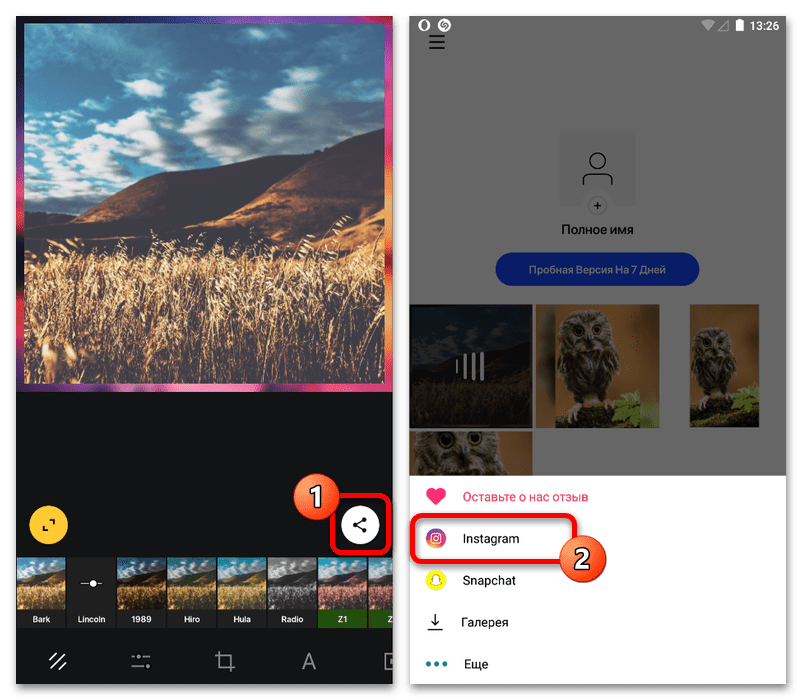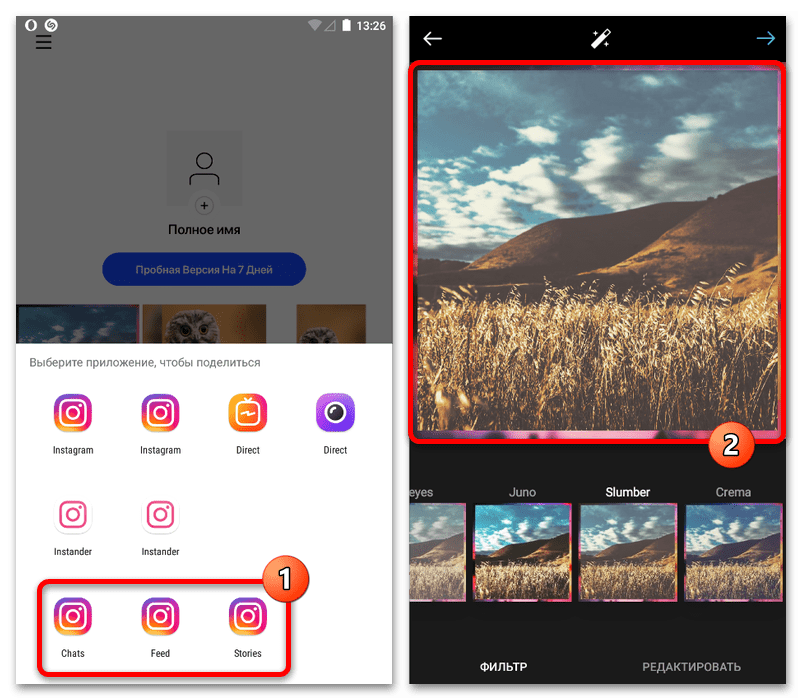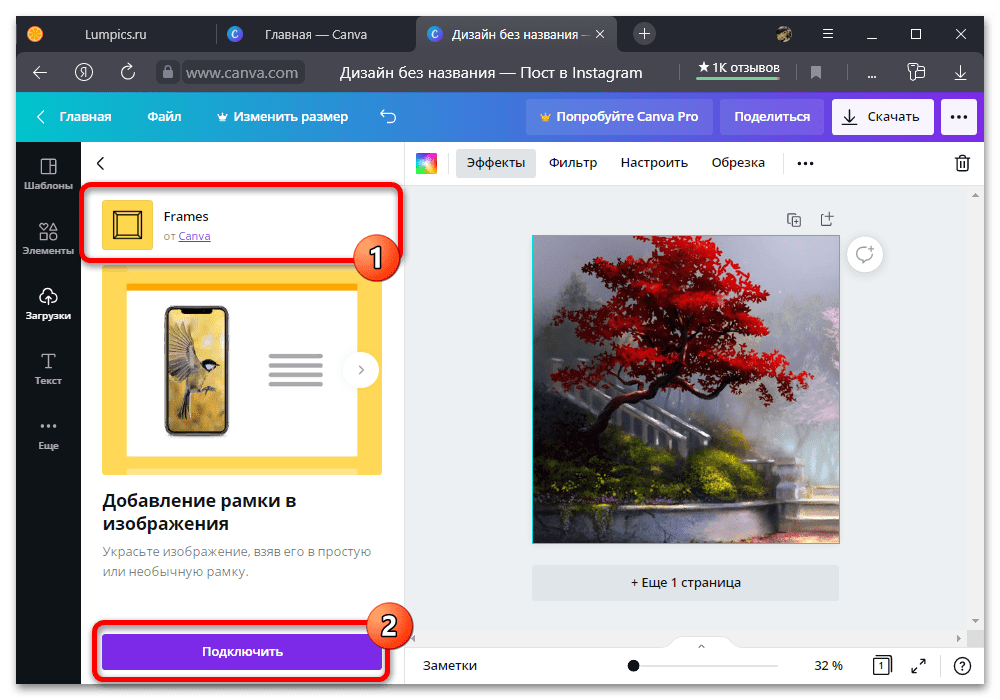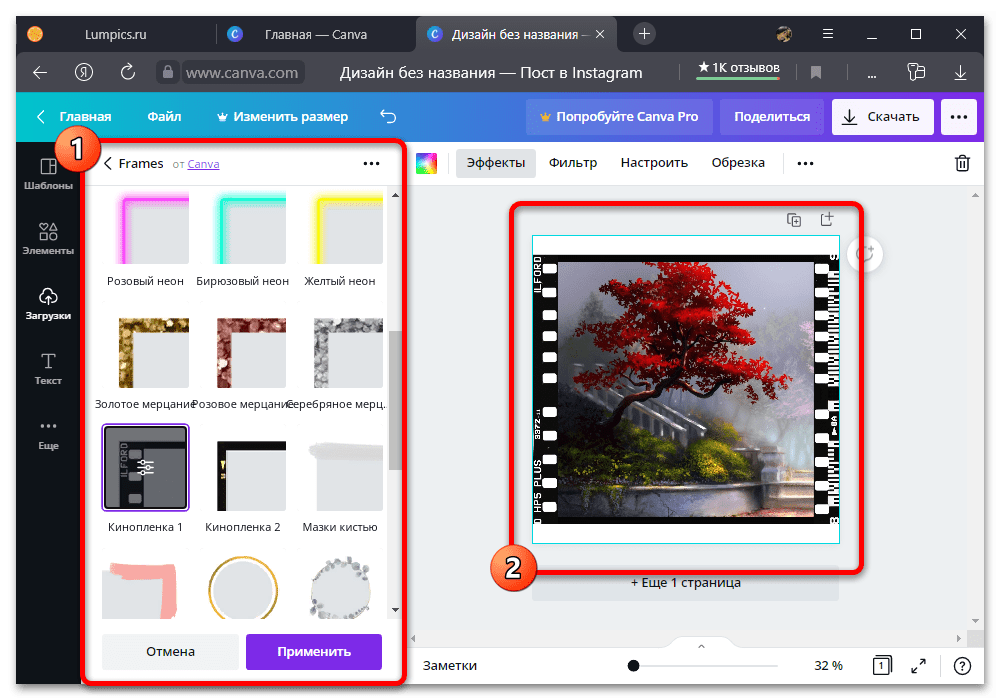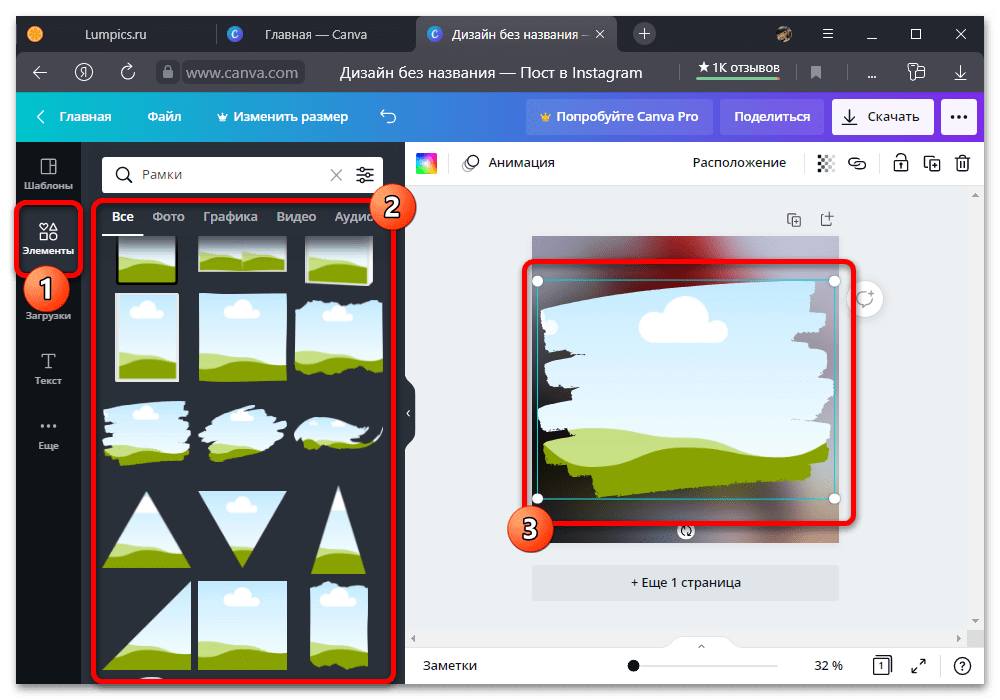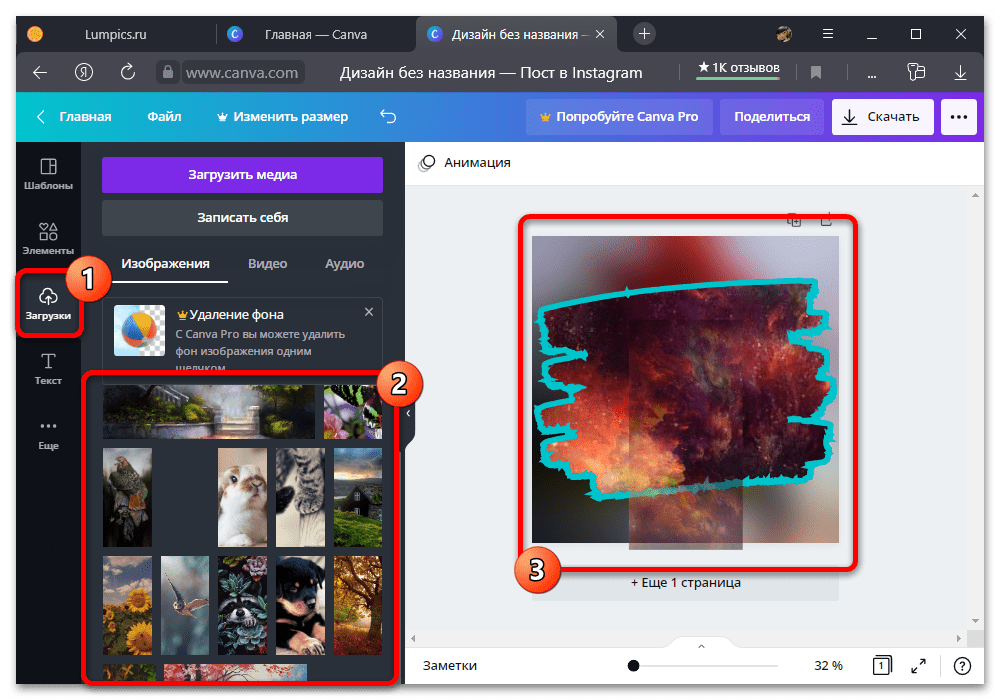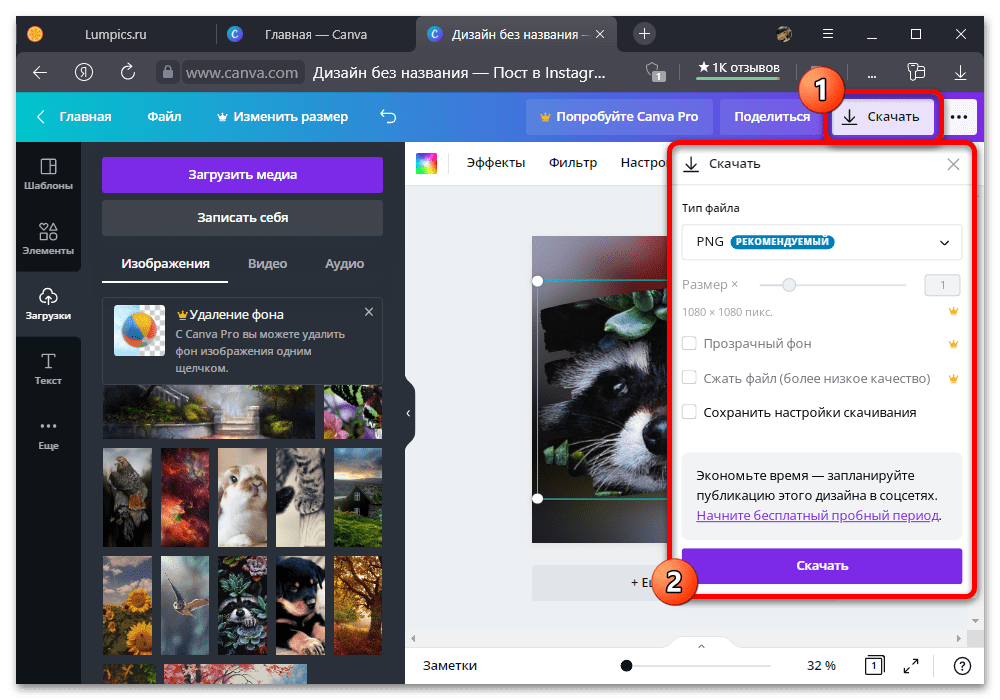- Способы создания рамок для Instagram
- Способ 1: Стандартные возможности
- Способ 2: Готовые решения
- Способ 3: Сторонние приложения
- Способ 4: Онлайн-сервисы
- Способ 5: Создание коллажей
- Как сделать рамку для фото в Инстаграм
- КАКИЕ РАМКИ ПРИМЕНЯЮТСЯ НА ПРАКТИКЕ?
- СЕРВИСЫ ПО СОЗДАНИЮ РАМОК ДЛЯ ИНСТАГРАМ
- CANVA
- PICSART
Способы создания рамок для Instagram
Способ 1: Стандартные возможности
Из-за того, что в официальном мобильном приложении Instagram, которое также является самой продвинутой версией, отсутствуют инструменты для добавления рамок, самым доступным решением могут стать обычные кисти. Для использования такой возможности нужно создать историю, перейти ко внутреннему редактору и на верхней панели нажать по отмеченной на скриншоте кнопке.
Создание рамки заключается в самостоятельном рисовании в зависимости от ваших требований, используя для этого панели в разных частях экрана. Акцентировать внимание на деталях мы не будем, так как актуальность решения стоит под сомнением.
В качестве альтернативы можно воспользоваться стикером вставки изображений поверх существующего содержимого, опять же, в пределах редактора историй. Если постараться, можно создать достаточно эффектную рамку из различных снимков, аккуратно расставленных в разных частях основного файла.
Способ 2: Готовые решения
На просторах интернета, например, на сайте сервиса Pinterest, можно найти массу готовых шаблонов рамок, которые остается лишь наложить на нужные вам изображения и впоследствии добавить в Инстаграм. Для этих целей лучше всего использовать сторонние графические редакторы вроде Adobe Photoshop, на основе которого процедура будет продемонстрирована далее.
Читайте также: Оформление фото и создание рамки в Adobe Photoshop
- Первым делом нужно найти или самостоятельно создать исходник рамки. Если вы решили использовать чужие материалы, проследите за поддержкой прозрачности, тогда как создание нового материала было описано в другой статье.
Откройте Фотошоп и через меню «Файл» начните создание нового изображения. Значения в блоке «Разрешение» нужно устанавливать на свое усмотрение в зависимости от размера фотографии и рамки.
Заранее подготовленный файл для публикации перетащите в рабочую область редактора, отмасштабируйте и выровняйте. В качестве альтернативы можете просто открыть исходную фотографию.
Комбинируя различные эффекты, вполне реально добиться уникального результата. Также не стоит забывать про фильтры самого Фотошопа, позволяющие добавлять размытие по рамке и многое другое.
Произвести сохранение можно через меню «Файл», воспользовавшись пунктом «Сохранить как» и установив подходящие параметры. Для Instagram отлично подойдет как формат PNG, так и JPG, учитывая, что именно второй гарантирует лучшую передачу оттенков.
Загрузку итоговой работы в социальную сеть можно выполнить как с компьютера, руководствуясь описанными рекомендациями из другой статьи на сайте, так и через приложение. Обратите внимание, что только в мобильном клиенте имеются вспомогательные фильтры, позволяющие значительно улучшить внешний вид изображения.
Для выполнения указанной задачи, если вам неудобно использовать сторонние программы, можно ограничиться стандартными инструментами редактора сторис. В этом случае нужно наложить файл с рамкой поверх существующего и разместить в нужном месте, как было рассказано в другой упомянутой ранее инструкции.
Способ 3: Сторонние приложения
В настоящее время существует огромное количество графических редакторов для мобильных устройств, позволяющих накладывать рамки самыми разными способами от использования отдельной функции до объединения изображений. Первый вариант мы рассмотрим детально на примере одной такой программы, тогда как второй уже был рассмотрен на примере Фотошопа.
- Выполните загрузку и установку приложения по одной из указанных выше ссылок и произведите приобретение подписки, если требуется доступ к полному набору функций. После этого на стартовой странице нажмите кнопку с иконкой «+» и выберите один из представленных форматов.
Если нужно добавить фото, то одновременно поддерживается загрузка не более чем одного снимка. Прочие форматы рассматривать не будем, но при желании можете попробовать их самостоятельно.
Оказавшись на главной странице редактора, в первую очередь следует с помощью нижней панели перейти на отмеченную вкладку «Обрезка» и выбрать один из представленных размеров. Это нужно для того, чтобы изначально адаптировать изображения под тот или иной раздел Инстаграма.
Подробнее: Размеры изображений и видео для Instagram
Сохраните изменения с помощью галочки на верхней панели и, вернувшись на предыдущий экран, коснитесь инструмента с изображением рамки, как показано в нашем примере. Здесь с помощью ползунка можно установить размер, актуальный одновременно для всех возможных вариантов оформления.
Если вас не устраивает стандартный белый стиль, можете изменить цвет, добавить фото, включая заблюренный вариант, или воспользоваться наборами от разработчиков приложения. К сожалению, использовать в пределах одного проекта можно не более одного стиля, но ничего не мешает в будущем после сохранения обработать то же самое изображение.
Завершите подготовку файла к экспорту и нажмите кнопку «Поделиться» над нижней панелью. После сохранения на экране появится всплывающее окно с возможностью выбора «Instagram» для быстрого создания публикации.
Указанный пункт позволит сразу выбрать формат записи, будь то пост для ленты или история, и перенести изображение в соответствующий внутренний редактор официального клиента социальной сети. Остается лишь выполнить размещение по аналогии с любой другой публикацией такой же разновидности.
Главным недостатком решений для мобильных устройств является необходимость приобретения платных подписок в большинстве случаев, чего нельзя сказать о средствах для ПК. В то же время лишь таким образом можно произвести публикацию готового изображения напрямую в Instagram без сохранения и ручной загрузки.
Способ 4: Онлайн-сервисы
Помимо полноценных графических редакторов, требующих установки на устройство, на просторах интернета можно найти онлайн-сервисы, предоставляющие схожие возможности. Если у вас нет проблем со скоростью и качеством соединения, решение может стать лучшим выбором среди представленных в рамках инструкции.
- Воспользуйтесь указанной выше ссылкой и, оказавшись на главной странице, выполните авторизацию, что части необходимо для успешного сохранения в будущем. По завершении на том же экране перейдите на вкладку «Соцсети» и среди вариантов выберите «Публикация в Instagram» или «История в Instagram».
Чтобы добавить новое фоновое изображение, с помощью боковой панели откройте раздел «Загрузки», нажмите кнопку «Загрузить медиа» и выберите подходящий файл на устройстве. Если вы ранее уже работали с данным ресурсом, в качестве альтернативы можете использовать фотографии из списка «Изображения».
Щелкнув по миниатюре нужного файла, используйте боковые обрамления для масштабирования. Если требуется, можете аналогичным образом добавить сразу несколько картинок, каждая из которых редактируется отдельно.
Нажмите кнопку «Эффекты» на верхней панели редактора, пролистайте список до самого низа и найдите раздел «Frames». При выборе данного набора воспользуйтесь опцией «Подключить», чтобы выполнить разблокировку.
Вернувшись в раздел «Эффекты», найдите новый блок «Frame» и нажмите «Показать все». Из данного списка достаточно будет просто выбрать рамку, чтобы она автоматически применилась к изображению, как показано в примере.
Если вас не устраивает такой вариант, можете переключиться на вкладку «Элементы», найти категорию «Рамки» и нажать «Показать все». Представленные здесь эффекты добавляются на изображение в качестве отдельных элементов, каждый из которых может иметь собственную фотографию.
Перетащите один из шаблонов в рабочую область редактора, отредактируйте и перейдите на вкладку «Загрузки». Таким же образом нужно захватить и переместить один из файлов в область только что добавленной рамки.
Завершив внесение изменений, для сохранения итоговой работы в правом верхнем углу веб-сайта нажмите кнопку «Скачать» и установите подходящие параметры экспорта. К сожалению, разрешение свыше 1080×1080 будет недоступно без оформления платной подписки.
Осуществить публикацию в Инстаграме можно с помощью веб-сайта и официального клиента социальной сети. Также данный онлайн-сервис имеет собственное одноименное приложение, позволяющее производить экспорт напрямую без предварительного сохранения.
Способ 5: Создание коллажей
Помимо представленных ранее решений, добавить рамку к публикации в Инстаграме, в том числе стандартными средствами, можно путем создания коллажа. Для этих целей будет достаточно открыть внутренний редактор историй, на одной из боковых панелей нажать кнопку с подписью «Коллаж» и на свое усмотрение заполнить представленные рамки.
Значительно улучшить внешний вид публикации можно путем использования сторонних графических редакторов, некоторые из которых были упомянуты ранее. Кроме этого, такой подход является единственным способом размещения коллажей в рамках обычных постов для ленты социальной сети.
Помимо этой статьи, на сайте еще 12265 инструкций.
Добавьте сайт Lumpics.ru в закладки (CTRL+D) и мы точно еще пригодимся вам.
Отблагодарите автора, поделитесь статьей в социальных сетях.
Источник
Как сделать рамку для фото в Инстаграм
Главная составляющая любого аккаунта в социальных сетях — это наличие красивых снимков. Для редактирования изображений используют различные программы и сервисы, чтобы создать неповторимую картинку, которая наберём кучу лайков. Одним из методов улучшения снимка считается создание рамки для Инстаграм. Обрамление фотографии поможет выделить кадр и привлечь интерес к происходящему на нём.
КАКИЕ РАМКИ ПРИМЕНЯЮТСЯ НА ПРАКТИКЕ?
Самой модной и популярной рамкой для снимков считается белая, но многие пользователи считают, что оформлять снимки в данном стиле не оригинально. Такие кадры не привлекают много новых подписчиков, поэтому необходимо создать комбинации, чтобы снимки эффектно смотрелись на странице. Рамку для Instagram нужно подбирать так, чтобы она подходила общей тематике страницы, так популярность возрастёт и заинтересует пользователей сети.
Отметим важные нюансы:
- Рамка, оформленная в глянцевом стиле привлечён поклонников модной индустрии;
- Для лаконичности и фона применяют стандартную белую рамку;
- Актуальность ретро-стиля и имитации плёнки остаётся на пике популярности, такое оформление получиться не только стильным, но и романтичным;
- Распечатанное фото напомнит старый добрый просмотр фотоальбомов, это будет, как минимум, оригинальная подача информации.
СЕРВИСЫ ПО СОЗДАНИЮ РАМОК ДЛЯ ИНСТАГРАМ
Существует огромное количество сервисов и мобильных программ для телефона, с помощью которых можно обработать фотографию и прикрепить к ней рамку. Приложением удобно пользоваться, потому что в любой момент можно отредактировать кадр. Популярность программ определяется количеством шаблонов. Чем их больше, тем известнее приложение.
CANVA
Это одно из самых известных бесплатных приложений, которое используют для создания рамок в Instagram. Его преимущество заключается в огромном количестве уже готовых шаблонов, которые легко меняются на снимке движением руки. Для оформления кадра необходимо выполнить несколько простых действий:
1. Перейдите в фоторедактор и начните «новый проект»;
2. Загрузите фотографию, для которой будет использоваться рамка;
3. Откройте раздел элементов и кликните на страницу рамок;
4. Выберите любую понравившуюся рамку;
5. Кликните на раздел файл и сохраните своё изображение в любую удобную папку.
Кроме бесплатных шаблонов пользователи могут приобрести дополнительный пакет всего за 1 доллар.
PICSART
В популярном фоторедакторе ПиксАрт есть все необходимые инструменты для создания фона и оформления красивой рамки.
1. Для начала редактирования кликните на кнопку старта.
2. Пройти регистрацию на сервисе можно с помощью логина и пароля или через одну из представленных социальных сетей.
3. Нажмите на клавишу «создать новый проект» и начните редактирование снимка;
4. Через раздел загрузок импортируйте нужный снимок;
5. В разделе шаблонов представлено огромное количество рамок, которые можно использовать для создания уникального снимка.
6. Скачайте фото и загрузите в свой профиль Instagram.
Рамка для Инстаграм выделит ваш снимок из массы других, воспользоваться можно совершенно любым сервисом для уникализации изображения, главное, чтобы было удобно использовать выбранную программу.
Источник